Le risposte rapide di sicurezza di Apple possono aiutare a distribuire le correzioni software più rapidamente rispetto al tradizionale processo di aggiornamento del sistema operativo (OS). Ma occasionalmente possono causare problemi completamente nuovi e potresti voler annullare il danno rimuovendo l'aggiornamento. In questo articolo, spieghiamo come rimuovere un aggiornamento di Apple Rapid Security Response che potrebbe causare problemi.
Che cos'è una risposta rapida di sicurezza?
In maggio 2023, Apple ha lanciato il primo di un nuovo tipo di aggiornamento software: il Rapid Security Response. Designati da lettere tra parentesi piuttosto che da numeri di versione, questi sono progettati come piccoli, mirati patch per correggere le vulnerabilità urgenti di iPhone, iPad e Mac senza dover attendere un sistema operativo più grande aggiornamento.
"[Rapid Security Responses] offre importanti miglioramenti della sicurezza tra gli aggiornamenti software", Apple spiega. "Possono anche essere utilizzati per mitigare alcuni problemi di sicurezza più rapidamente, come problemi che potrebbero essere stati sfruttati o segnalati come esistenti" in natura "."
Perché vorresti rimuovere una risposta rapida di sicurezza?
Il concetto delineato sopra è una buona idea in linea di principio e, in generale, tu non dovrebbe rimuovili. Sono progettati per risolvere problemi urgenti e sono utili... la maggior parte delle volte.
Tuttavia, il sistema ha riscontrato alcuni problemi iniziali. Ciò potrebbe essere correlato alla velocità e all'urgenza che sono così fondamentali per il modo in cui funziona: gli aggiornamenti completi del sistema operativo vengono sottoposti a più aggiornamenti cicli di beta test prima di essere implementati, mentre le risposte rapide di sicurezza sono progettate per aggirare questo prolisso processi. In teoria questo non dovrebbe essere un problema, perché sono molto più limitati nel loro ambito rispetto a un aggiornamento completo del sistema operativo, ma i bug possono sfuggire.
A luglio, Apple ha utilizzato Rapid Security Response per distribuire gli aggiornamenti "(a)" per iOS 16.5.1, iPadOS 16.5.1 e macOS 13.4.1, ma si scoprì rapidamente che questi causavano un nuovo problema, e uno che era probabilmente più grande di quello per cui erano stati progettati aggiustare. (Quanto male è stato? Dipende da chi chiedi. Apple ha affermato che gli aggiornamenti "potrebbero impedire la corretta visualizzazione di alcuni siti Web". Gli utenti si sono lamentati di aver "rotto alcune app come Facebook, Instagram e Zoom per citarne alcune".) Apple tirato gli aggiornamenti e ha consigliato agli utenti che li avevano già installati di rimuoverli dai propri dispositivi.
In queste situazioni specifiche, in cui una risposta rapida di sicurezza ha causato un problema documentato e Apple ha riconosciuto che questo è il caso, rimuoverlo è la decisione giusta.
Se sei preoccupato, tra l'altro, che la rimozione della Rapid Security Response ti lascerà vulnerabile al problema urgente che avrebbe dovuto risolvere... beh, è vero. Ma Apple lancerà una nuova correzione per sostituirla il prima possibile, e questa procedura è per quei momenti in cui la cura è peggiore della malattia.
Ho pensato che fosse impossibile tornare a una versione precedente del software.
Per gli aggiornamenti completi del sistema operativo, questo è spesso vero. Ad esempio, non puoi eseguire il downgrade del tuo iPhone a una versione di iOS che Apple non offre più per il download e anche tornare alle precedenti edizioni di macOS è una sfida. Ma anche le risposte rapide di sicurezza sono diverse sotto questo aspetto e Apple offre un modo semplice per rimuoverle dal tuo iPhone.
Come faccio a rimuovere una Rapid Security Response dal mio iPhone?
È semplice. Apri l'app Impostazioni e vai a Generale > Di > Versione iOS. Supponendo che tu abbia installato una Rapid Security Response, la vedrai nella parte inferiore dello schermo. Rubinetto Rimuovere la risposta di sicurezza, quindi premi Rimuovere per confermare.
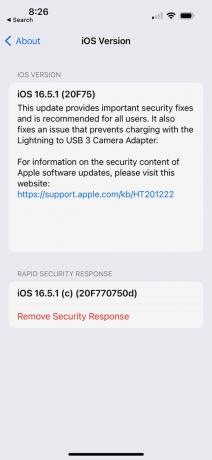
Fonderia
Se non vedi una risposta rapida di sicurezza su questa schermata, significa che non ne hai installato uno, quindi non devi preoccuparti di eventuali segnalazioni che hai letto che causano un bug.
Come faccio a rimuovere una Rapid Security Response dal mio iPad?
Più o meno come sull'iPhone. Impostazioni > Generale > Di > Versione iPadOS, cerca una risposta di sicurezza rapida nella parte inferiore dello schermo, quindi tocca "Rimuovi risposta di sicurezza" e Rimuovi per confermare.
Come faccio a rimuovere una Rapid Security Response dal mio Mac?
Fai clic sul menu Apple nell'angolo in alto a sinistra, quindi seleziona A proposito di questo Mac. Clic Ulteriori informazioni per visualizzare la pagina "Informazioni" in Impostazioni di sistema. (In alternativa, puoi raggiungere questa pagina aprendo l'app Impostazioni di sistema e andando su Generale > Di.)
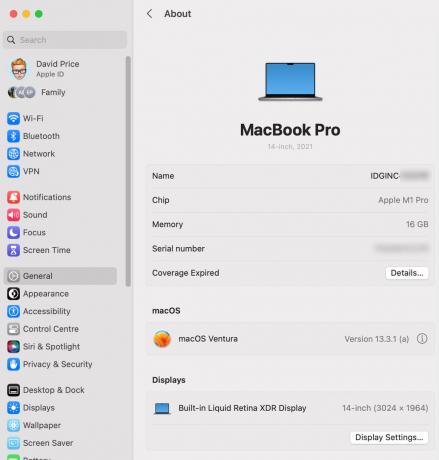
Fonderia
In questa scheda vedrai alcuni dettagli essenziali sul tuo Mac (processore, memoria, ecc.) E vedrai una voce che mostra la versione di macOS in esecuzione, con un pulsante "i" con lettera minuscola. Fai clic su questo pulsante e vedrai l'ultima risposta rapida di sicurezza che hai installato (se presente) e l'ultima versione di macOS. Il primo dovrebbe avere a Rimuovi e riavvia pulsante. Fare clic su questo, quindi Confermare.
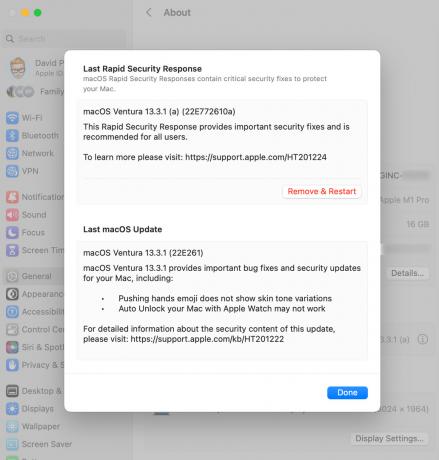
Fonderia
Per inciso, durante il test, io (e alcuni dei miei colleghi in varie occasioni) ho incontrato un intoppo che non sono ancora in grado di spiegare. La prima volta che ho raggiunto la pagina "Informazioni", la versione macOS inizialmente non aveva accanto la casella Informazioni. Ho anche preso uno screenshot come prova:
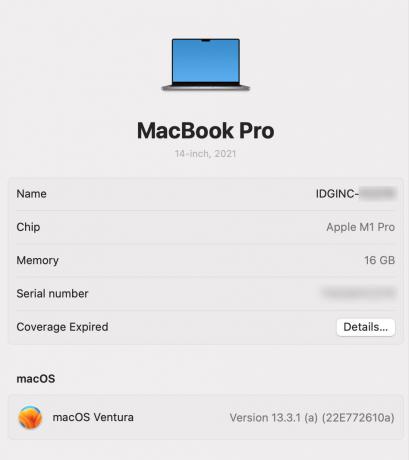
Fonderia
Eppure, pochi minuti dopo, l'Info box era miracolosamente apparso. Non sono sicuro di cosa l'abbia innescato, ma non dovrebbero esserci passaggi aggiuntivi oltre all'aggiornamento alcune volte.
Se riscontri lo stesso problema, puoi provare a fare clic sul numero di versione di macOS, cosa che ho fatto alcune volte e potrebbe aver aiutato, o semplicemente attendere qualche minuto e riprovare. Oppure prova ad accedere alla pagina Informazioni tramite il percorso che non hai seguito in precedenza. (Se sei andato tramite il menu Apple, vai tramite Impostazioni di sistema e viceversa.) Inviami un'e-mail se incontri lo stesso intoppo e in particolare se riesci a capire cosa lo ha causato o una soluzione affidabile.
E come faccio a decidere se il mio dispositivo riceverà futuri aggiornamenti di Rapid Security Response?
Ti consigliamo di installare gli aggiornamenti di Rapid Security Response perché, come accennato in precedenza, sono progettati per correggere gravi vulnerabilità e per impostazione predefinita il tuo dispositivo li installerà automaticamente. (Potrebbe essere richiesto di riavviare per questo motivo.) Ma puoi cambiarlo nelle impostazioni.
Su iPhone o iPad, apri l'app Impostazioni e vai a Generale > Aggiornamento software > Aggiornamenti automatici. Attiva o disattiva il Risposte di sicurezza e file di sistema partenza (o accensione).
Su Mac, apri Impostazioni di sistema e vai a Generale > Aggiornamento software. Accanto a Aggiornamenti automatici, vedrai un pulsante etichettato Mostra i dettagli, o un altro pulsante info "i" minuscolo. Fare clic e alternare Installa le risposte di sicurezza e i file di sistema partenza (o accensione).
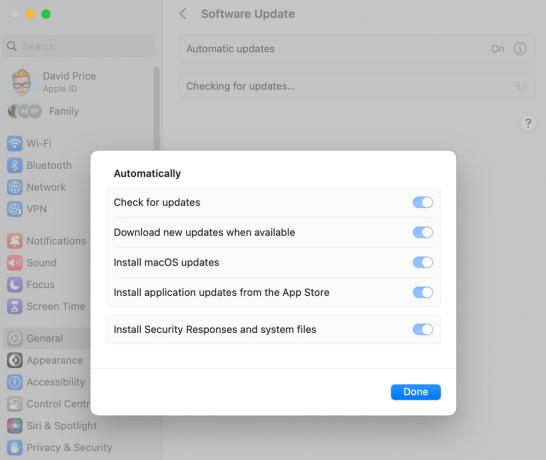
Fonderia
